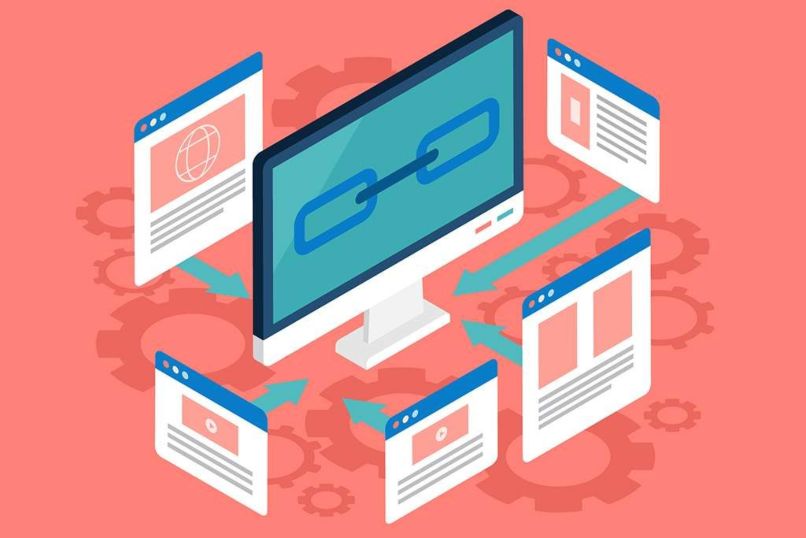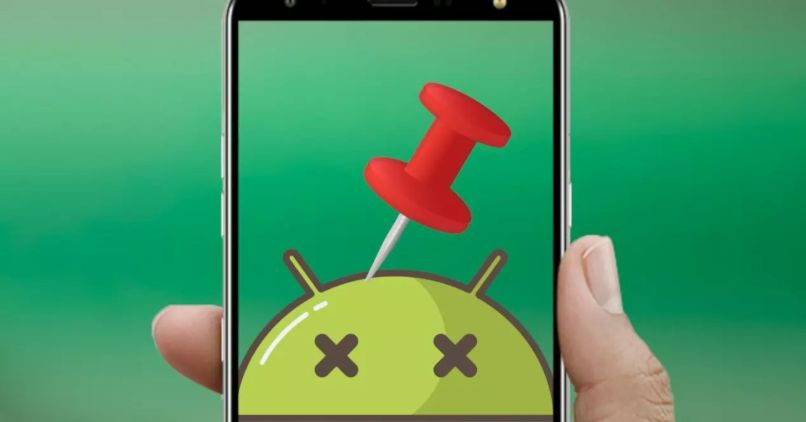¿Cómo unir 2 videos con CapCut para verlos simultáneamente? | Editar contenido

Los videos han invadido las redes sociales y CapCut se ha convertido en la favorita para editarlo. Aquí verás Qué debes tomar en cuenta al unir dos videos con esta Aplicación y todo lo relacionado al tema.
¿Qué puntos debes considerar al unir dos videos en CapCut?
Los videos son la sensación del momento. En esto CapCut juegan un papel importante para crearlos de forma divertida al unir dos videos. Pero hay ciertos aspectos que se deben considerar a la hora de editar dos videos y verlos simultáneamente.
¿La resolución y luz de los videos es la misma?
La calidad de los videos que vamos a compartir es muy importante. Por eso, conviene asegurarse de que si tienen o no el brillo y la resolución adecuada, y poder realizar esos cambios cuando se están editando. No es lo mismo el brillo a la resolución, ambas cosas se pueden modificar.
Puedes ingresar a los ajustes y allí encontrarás una serie de opciones que puedes aplicar al video como el brillo y ya al finalizar los cambios se escoge la resolución, debe ser la más alta y así aumentar la calidad del video.
Se recomienda que ambos videos tengan la misma duración
Cuando agregamos dos videos a un proyecto de CapCut es muy importante que en el producto final ambos tengan la misma duración, ya que esto incidirá en la calidad del proyecto. Pero si los videos que dispones en tu galería no concuerdan en la duración, puedes cortar y agregar solo las porciones que desees con la aplicación de CapCut.
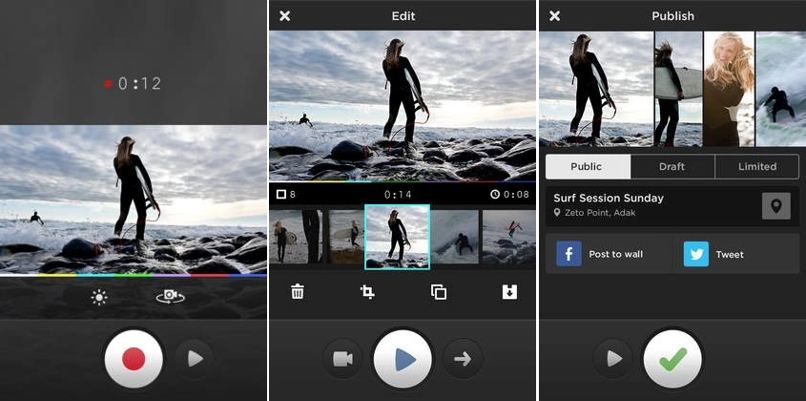
Se debe tomar en cuenta la línea de tiempo de ambos videos para recortar. En la barra de herramientas encontrarás la función recortar y ajustar ambos videos.
¿Los formatos de tus videos son compatibles con CapCut?
Lo primero que debes hacer es descargar la última versión de la App de CapCut, teniendo esto listo, puedes cambiar los formatos de tus videos. Quizás el formato original sea horizontal y no se adapta a otras plataformas, entonces en CapCut invertir correctamente el video. Para hacerlo se pulsa en el botón Formato ubicado en la parte inferior y hacer los ajustes, también cambiar a cuadrado o vertical.
¿Cuál es la forma de poner 2 videos a pantalla dividida con CapCut?
Con esta aplicación puedes también editar dos videos en uno y aquí te contamos de qué manera lo puedes hacer para que así realices tus proyectos.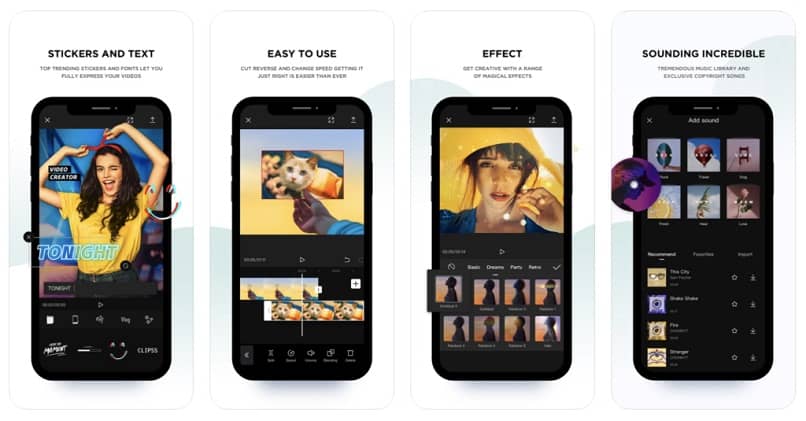
Poner uno de los dos videos en un proyecto nuevo
Lo primero es ingresar a la aplicación de CapCut, luego se pulsa en el icono de un nuevo Proyecto, esto nos llevará a la galería donde se encuentran los videos o fotos, seleccionamos el que vamos a subir y se pulsa en añadir. Luego nos dirigimos a la barra de herramienta de la App y se pulsa en Overly y en Insertar Overly. Lo siguiente es seleccionar ese video y ajustar en la pantalla y listo.
Poner el efecto ‘superposición’
Se ingresa a CapCut, luego se escoge el video que desea colocar y pulsa en añadir. Posteriormente pulsa en Superposición que es el botón que se ubica en la parte de abajo, y luego en Agregar Superposición y allí selecciona el otro video que se colocará arriba y se hace clic en agregar.
Inmediatamente se observarán ambos videos. Y luego haciendo doble clic en la flecha de la parte inferior, selecciona la opción formato para realizar los ajustes. Definitivamente CapCut es una de las mejores aplicaciones para editar videos.
Acoplar ambos videos a las dimensiones deseadas
Para ello, una vez se agregue el primer video se debe recortar a una medida. Luego al añadir el segundo, este debe llevarse a la misma medida del primero de modo que queden acoplados y se hace pulsando el botón de recortar para acoplar las dimensiones.
¿En dónde se exporta el video editado en CapCut?
Esta es una función muy fácil de realizar. Una vez se haya finalizado con la edición del video, se pulsa en la flecha que se encuentra en la parte superior y se hace en Exportar. Esto puede tardar unos minutos de acuerdo al peso del video. Se mostrará en pantalla cuando se haya exportado y podrás verlo en tu galería.